电脑怎么新建excel表格 如何在手机上新建excel表格
在如今信息化的时代,电脑和手机已经成为人们生活中不可或缺的工具之一,而Excel表格作为一种功能强大的电子表格软件,它的应用范围也越来越广泛。对于许多人来说,新建Excel表格可能是一项基本的操作。无论是在电脑上还是在手机上,如何轻松地新建Excel表格呢?下面将为您介绍两种简单的方法。
方法如下:
1.在电脑桌面空白处按鼠标右键,选择新建选项下的创建excel工作表。
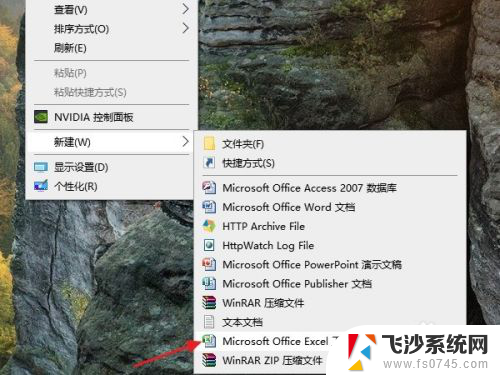
2.重命名文件名称。

3.打开新创建的excel工作表,选择好表格需要的行列数。点击鼠标右键,选择”设置单元格格式“。
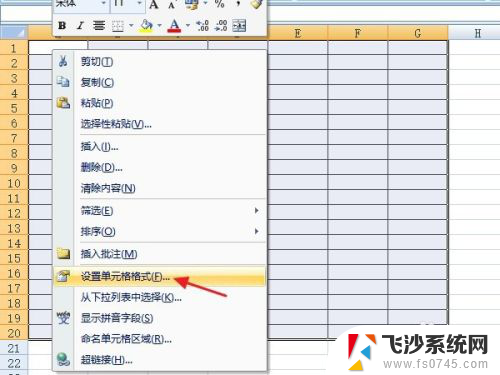
4.进入边框窗口,选择预置下的”无边框“和”内框“,并点击确定按钮。
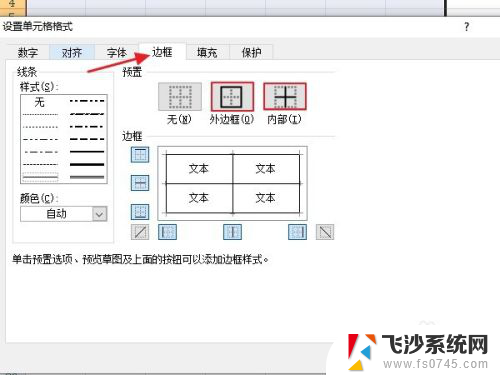
5.选中第一行的表格,点击鼠标右键,选择”设置单元格格式“。
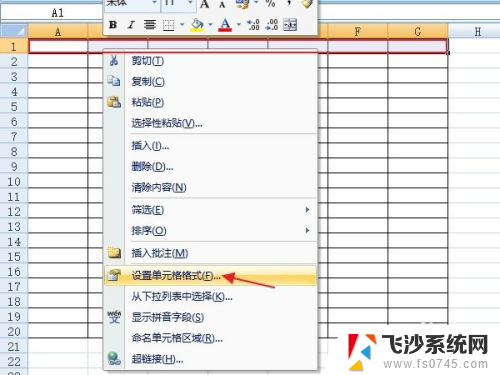
6.选择对齐窗口,勾选”合并单元格“,并点击确定按钮。
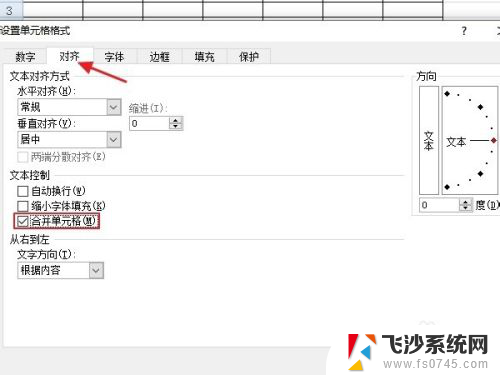
7.选中所有表格,按鼠标右键,选择”设置单元格格式“。
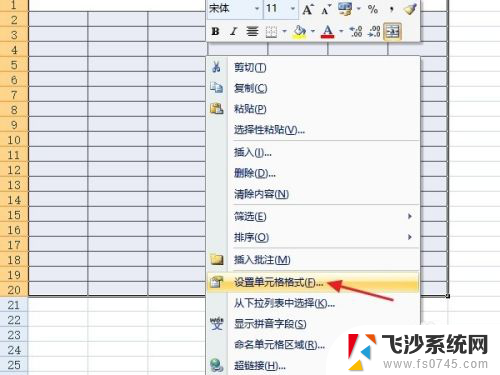
8.选择对齐窗口,将水平对齐和垂直对齐都选择为”居中“。然后点击确定按钮,这样我们在表格中输入的文字都会显示在中间的位置。
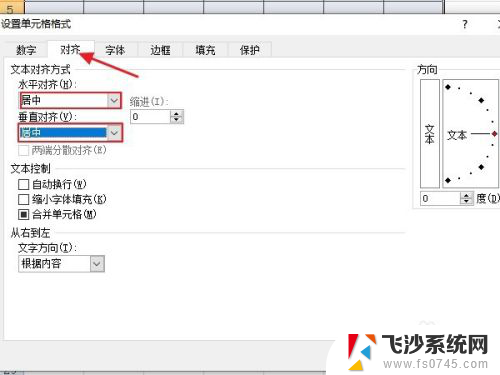
9.现在只要输入表格内容,点击保存即可。

10.总结:
1:在桌面空白处按鼠标右键,创建excel工作表。
2:重命名文件名称。
3:选择好表格需要的行列数。点击右键,选择”设置单元格格式“。
4:在边框窗口,选择预置下的”无边框“和”内框“,并点击确定。
5:选中第一行表格,点右键,选择”设置单元格格式“。
6:选择对齐窗口,勾选”合并单元格“,并点击确定。
7:选中所有表格,按鼠标右键,选择”设置单元格格式“。
8:在对齐窗口,将水平对齐和垂直对齐都选择为”居中“。点击确定。
9:输入表格内容,点击保存即可。

以上就是电脑如何新建excel表格的全部内容,如果遇到这种情况,你可以按照以上步骤解决,非常简单快速。
电脑怎么新建excel表格 如何在手机上新建excel表格相关教程
-
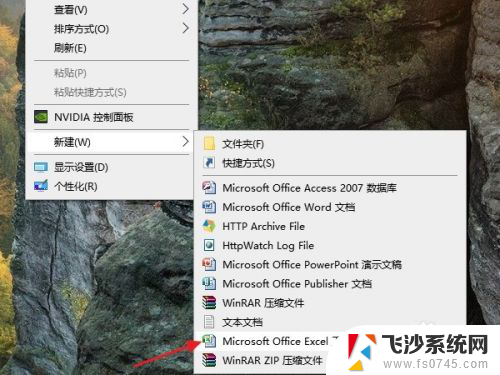 电脑上怎么创建excel表格 Excel表格如何新建
电脑上怎么创建excel表格 Excel表格如何新建2024-05-26
-
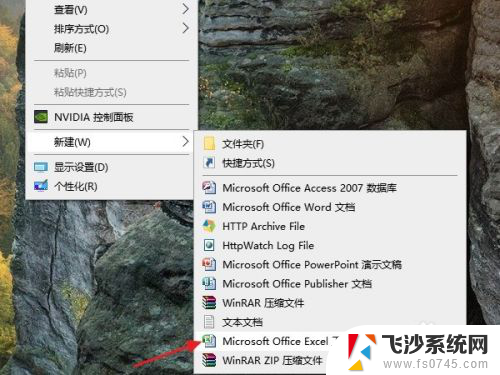 在电脑上怎么新建一个表格 Excel表格新建步骤
在电脑上怎么新建一个表格 Excel表格新建步骤2023-12-15
-
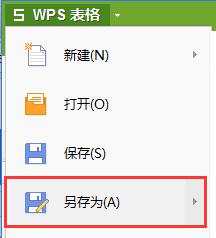 wps新建表格如何创建在桌面 wps新建表格在桌面上创建方法
wps新建表格如何创建在桌面 wps新建表格在桌面上创建方法2024-04-27
-
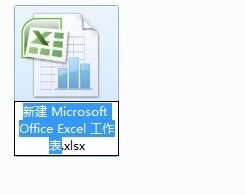 电脑怎么新建表格 电脑上如何制作简单的表格
电脑怎么新建表格 电脑上如何制作简单的表格2024-01-24
- wps怎么新建表格 wps怎么新建表格模板
- wps为什么新建出不来基础表格 wps新建基础表格的步骤
- excel一个文件多个表格 如何在一个Excel文件中建立多个表格
- excel表格怎么把表格变颜色 Excel表格如何批量改变颜色
- wps新建的表格太宽怎么调整成正常的 如何将wps新建表格的列宽调整到正常尺寸
- excel表格怎么变成word表格 Excel表格转化为Word表格教程
- windows电脑如何复制粘贴 笔记本电脑复制文件的方法
- window 企业版 Windows 10各版本功能区别
- windows pdf 笔记 自由笔记APP的笔记怎样导入PDF
- windows是如何开启电脑高性能? 电脑开启高性能模式的步骤
- windous怎么分屏 电脑屏幕分屏操作步骤
- windows字体全部显示黑体 文字黑色背景怎么设置
电脑教程推荐
- 1 windows字体全部显示黑体 文字黑色背景怎么设置
- 2 苹果装了windows如何进去bois 怎么在开机时进入BIOS系统
- 3 window联不上网 笔记本无法连接无线网络怎么办
- 4 如何关闭检查windows更新 笔记本电脑如何关闭自动更新程序
- 5 windowsx怎么设置开机密码 笔记本电脑开机密码设置方法
- 6 windows七笔记本电脑动不了怎么办 笔记本无法启动黑屏怎么办
- 7 win0默认游览器 电脑默认浏览器设置方法
- 8 win0忘记密码 笔记本电脑登录密码忘记怎么办
- 9 thinkpad在bios里设置电池 笔记本BIOS中自带电池校正功能使用方法
- 10 windowsserver文件服务器搭建 Windows Server 2012搭建网络文件服务器步骤